Μερικές φορές πρέπει να εκκαθαρίσετε τη μνήμη του τηλεφώνου ή του tablet σας για να δημιουργήσετε χώρο για μια ταινία, μια εφαρμογή ή ένα νέο παιχνίδι. Το Android προσφέρει διάφορους τρόπους για να γίνει αυτό.

Οδηγίες
Βήμα 1
Ο ευκολότερος τρόπος για την απεγκατάσταση εφαρμογών που είναι εγκατεστημένες μέσω της υπηρεσίας Google Play είναι μέσω αυτής. Αλλά αυτή η μέθοδος λειτουργεί μόνο εάν έχετε σύνδεση στο Διαδίκτυο. Για να το κάνετε αυτό, ξεκινήστε το Google Play.
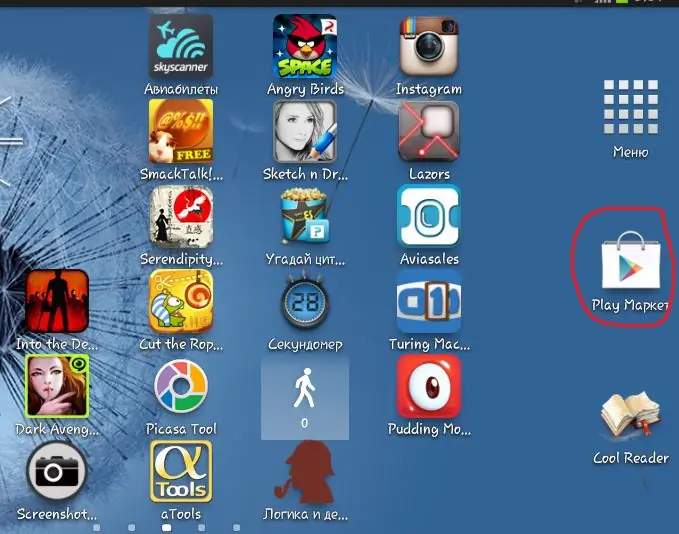
Βήμα 2
Στην ανοιχτή εφαρμογή, κάντε ξανά κλικ στο εικονίδιο Google Play και στο αναπτυσσόμενο μενού επιλέξτε "Οι εφαρμογές μου".

Βήμα 3
Επιλέξτε την εφαρμογή για απεγκατάσταση. Μπορείτε να μεταβείτε στη σελίδα με την πλήρη περιγραφή της και να τη διαγράψετε από εκεί, αλλά πιο γρήγορα, στην καρτέλα που ανοίγει, επιλέξτε το στοιχείο "Διαγραφή".
Βήμα 4
Η εφαρμογή θα σας ζητήσει σίγουρα να επιβεβαιώσετε τη λειτουργία, οπότε δεν μπορείτε να διαγράψετε κατά λάθος κάτι σημαντικό.
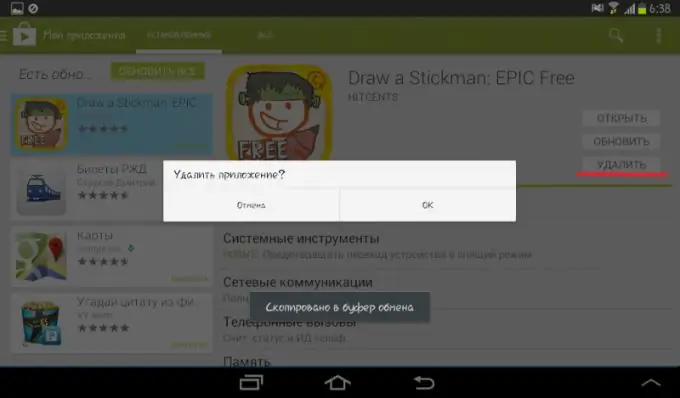
Βήμα 5
Εάν δεν θέλετε να χρησιμοποιήσετε το Google play ή δεν έχετε σύνδεση δικτύου, μεταβείτε στο μενού και επιλέξτε "Ρυθμίσεις". Η τυπική ετικέτα μοιάζει με γρανάζι.
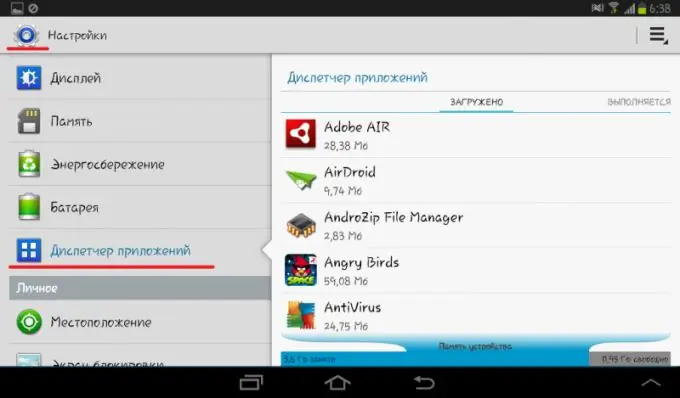
Βήμα 6
Στις ρυθμίσεις, βρείτε το στοιχείο "Application Manager", σε ορισμένες συσκευές ονομάζεται απλώς "Applications".
Βήμα 7
Κάντε κλικ στο κατάλληλο αντικείμενο και επιβεβαιώστε τη διαγραφή. Εάν δεν υπάρχει στοιχείο "Διαγραφή" για αυτήν την εφαρμογή, τότε είναι συστηματικό και απαιτείται για την κανονική λειτουργία της συσκευής.
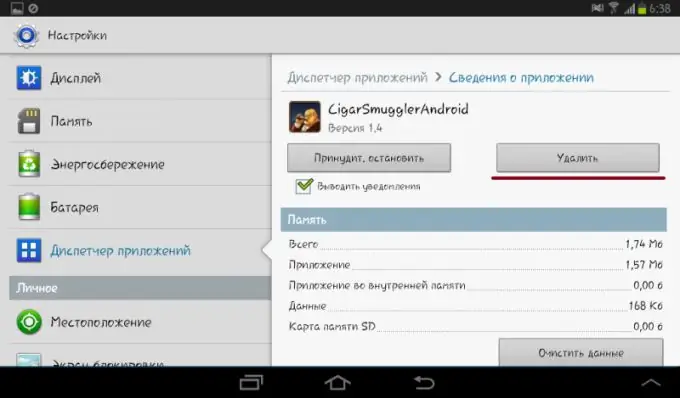
Βήμα 8
Μπορείτε επίσης να απεγκαταστήσετε εφαρμογές χρησιμοποιώντας τη διαχείριση εργασιών. Για να το κάνετε αυτό, ξεκινήστε το και επιλέξτε το στοιχείο "Λήψη".
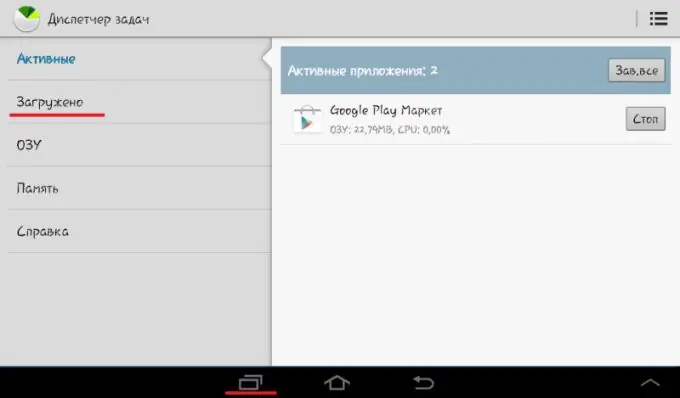
Βήμα 9
Επιβεβαιώστε την κατάργηση της εφαρμογής και κλείστε τη διαχείριση εργασιών. Αυτή και οι προηγούμενες μέθοδοι είναι κατάλληλες για την απεγκατάσταση εφαρμογών που δεν έχουν εγκατασταθεί μέσω του Google Play.






